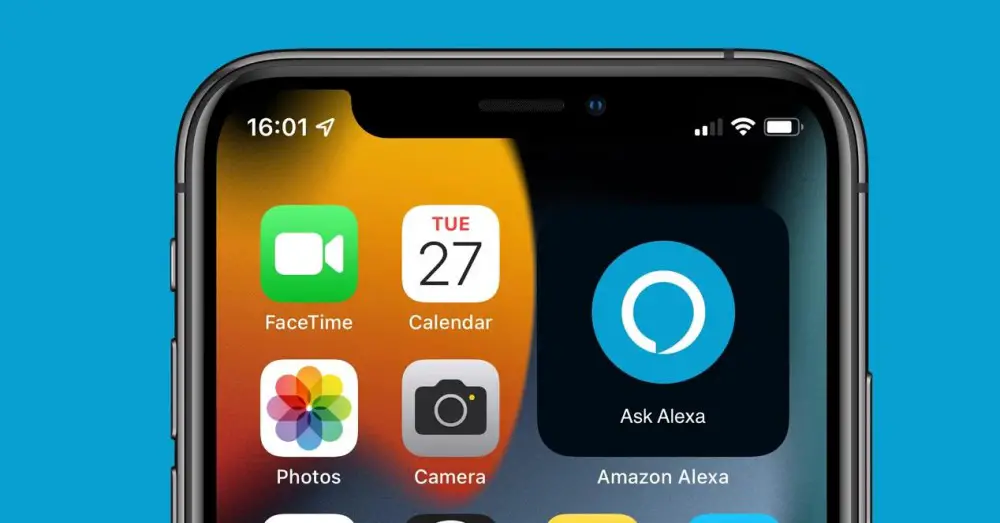
Selv eple har sitt eget HomeKit-system som vi kan bruke gjennom Siri eller en Apple HomePod Mini, sannheten er at mange brukere foretrekker å automatisere hjemmene sine med Amazon-utstyr fordi de er mye mer komplette og rimelige. Alexa har blitt en målestokk innenfor det tilkoblede hjemmet, og vi delegerer i økende grad flere oppgaver og automatiserer flere tjenester gjennom denne assistenten. Integrasjonen av Alexa på Android er veldig bra, men iOS brukere er noen ganger uvitende om at det også er en god implementering av assistenten på iPhone . Av samme grunn skal vi i dette innlegget forklare hvordan du kan få mest mulig ut av Alexa på din iPhone eller iPad .
Alexa på iPhone bare et trykk unna

Inntil nå var den eneste offisielle måten å få Alexa på iPhone ved å installere offisiell app og ha den åpen med telefonen ulåst. Vel, nå takket være den siste oppdateringen til den offisielle appen, I årevis var den eneste måten vi måtte bruke Alexa-talekommandoer på iOS-enhetene våre ved å manuelt åpne appen fra appmenyen og aktivere lytting ved å trykke på den. Alexa-ikon. Prosessen var ganske tungvint, da den krevde å låse opp telefonen og få tilgang til appen. Som du allerede vet, er det ideelle når vi snakker om stemmeassistenter å sende kommandoer uten å måtte røre noe. Faktisk er det ideelle at iPhone kunne lytte til oss uavhengig av at vi ikke vet i hvilket hjørne av rommet mobilen befinner seg.
Vel, heldigvis, Alexa har blitt oppdatert på iOS , og nå kan du gjøre alt dette enklere på iPhone eller iPad. Vi vil fortsatt ikke kunne aktivere assistenten med mobiltelefonen låst — denne funksjonen er utelukkende overlatt til Siri —, men vi vil ha muligheten til å plasser en widget direkte på startskjermen slik at vi med et enkelt klikk kan påkalle Alexa uten ytterligere handling.
Det er derfor den raskeste og mest direkte metoden for å ha Alexa-tjenester på iPhone eller iPad, siden stemmeaktivering vil fortsette å være en funksjon som bare Siri kan ha, som er for noe den personlige assistenten til Manzana. Med Amazon Alexa app oppdatert til siste versjon, trenger du kun en enhet med iOS 14 eller nyere for å kunne legge til widgeten.
Alexa kan ikke erstatte Siri 100 %, men det spiller ingen rolle

Det er noen funksjoner som bare Siri kan utføre , for eksempel å endre lysstyrken på iPhone-skjermen, aktivere ikke forstyrr... I utgangspunktet er alt som involverer å endre innstillingene på iPhone eller iPad utenfor grensene til en veiviser. tredjeparter. Ikke bare fra Alexa; også fra Google Assistant for iOS.
Imidlertid er det mange flere ting som Alexa kan gjøre som Siri ikke kan. Hovedsaken er kompatibilitet med tredjepartsenheter . Å ha et hus som utelukkende er avhengig av HomeKit er for øyeblikket risikabelt. De aller fleste bestselgende produktene tilbyr ikke kompatibilitet med Apples hjemmeautomatiseringsøkosystem, med Alexa som et mye mer interessant alternativ. Hvis du har et hus fullt av smarte pærer og plugger eller målet ditt er å automatisere rommene trinn for trinn, Alexa er fortsatt det beste alternativet både for utvalget av kompatible enheter og for prisen på smarthøyttalere.
HomeKit ligger fortsatt bak mht forståelse og variasjon av enheter , Antagelig vil dette til slutt endre seg og Apple vil klare å posisjonere Siri som et reelt alternativ til Google og Amazon-assistenter, men i dag er Alexa fortsatt på toppen .
Som vi sa, kan ikke Alexa erstatte Siri på din iPhone. Men, det gjør ikke noe. Hvis du allerede har Alexa-appen på iPhone eller iPad, forenkler den nye funksjonen i utgangspunktet bruken av Alexa på iOS. Kort sagt, endringen er ikke mer enn legge til en Alexa-widget på startskjermen , det vil si å sette Alexa et kort trykk unna for å ha henne mer for hånden.
Hvordan kan jeg legge til Alexa-widgeten?

For å legge til Alexa-widgeten trenger du bare å trykke og holde hvor som helst på hovedskjermen slik at ikonene begynner å riste og du kan se "+"-ikonet i øvre venstre hjørne av skjermen. Ved å klikke på dette ikonet vil du kunne se listen over tilgjengelige widgets i henhold til applikasjonene du har installert, så det vil være der du finner " Spør Alexa " Widget.
I tilfelle du har oppdatert Amazon Alexa-appen til den nyeste versjonen og du ikke finner widgeten i widgetlisten, prøv å åpne Amazon Alexa-appen og lukke den slik at widgetlisten oppdateres med endringene. Når du gjør det, bør du endelig se Ask Alexa-widgeten.
Når du har det, plasser widgeten i et område på skjermen som du kan betjene med litt komfort når du trenger det. For øyeblikket er denne widgeten den enkleste måten vi har å påkalle Amazon-assistenten fra vår iPhone. På Android kan Alexa konfigureres til å svare på stemmen vår – selv om driften ikke er strålende – og Google Assistant kan til og med erstattes med Alexa. Apple er mye mer konservative i dette aspektet, og det er sannsynlig at vi aldri vil ha funksjoner som disse på vår iPhone.
Slik kobler du iPhone med Amazon-enheter via appen

Du kan sammenkoble din iPhone med noen av Amazons smarthøyttalere i hjemmet ditt og bruk dem som lydutgangen til iOS-enheten din via Bluetooth-tilkobling. Dette er et annet poeng i favør av Alexa, siden Apple HomePod-enheter ikke lar deg gjøre dette. Hvis du vil koble din iPhone eller iPad til din Amazon Echo enheter, må du gjøre følgende:
- Aktiver Bluetooth tilkobling på iPhone fra innstillinger. Trykk deretter på "Skann etter nye enheter".
- Åpne Alexa-appen og trykk på ' Enheter 'alternativet.
- Gå til ' Ekko og Alexa '.
- Trykk på ' Bluetooth-enheter ' og deretter 'Koble sammen en ny enhet'.
- Flink. Neste gang du vil koble til, er det bare å slå på Bluetooth på iPhone og si til Echo " Alexa, koble til iPhone ". Du må si hele enhetsnavnet hvis du har flere iPhones i hjemmet ditt slik at Alexa kan koble til riktig terminal.